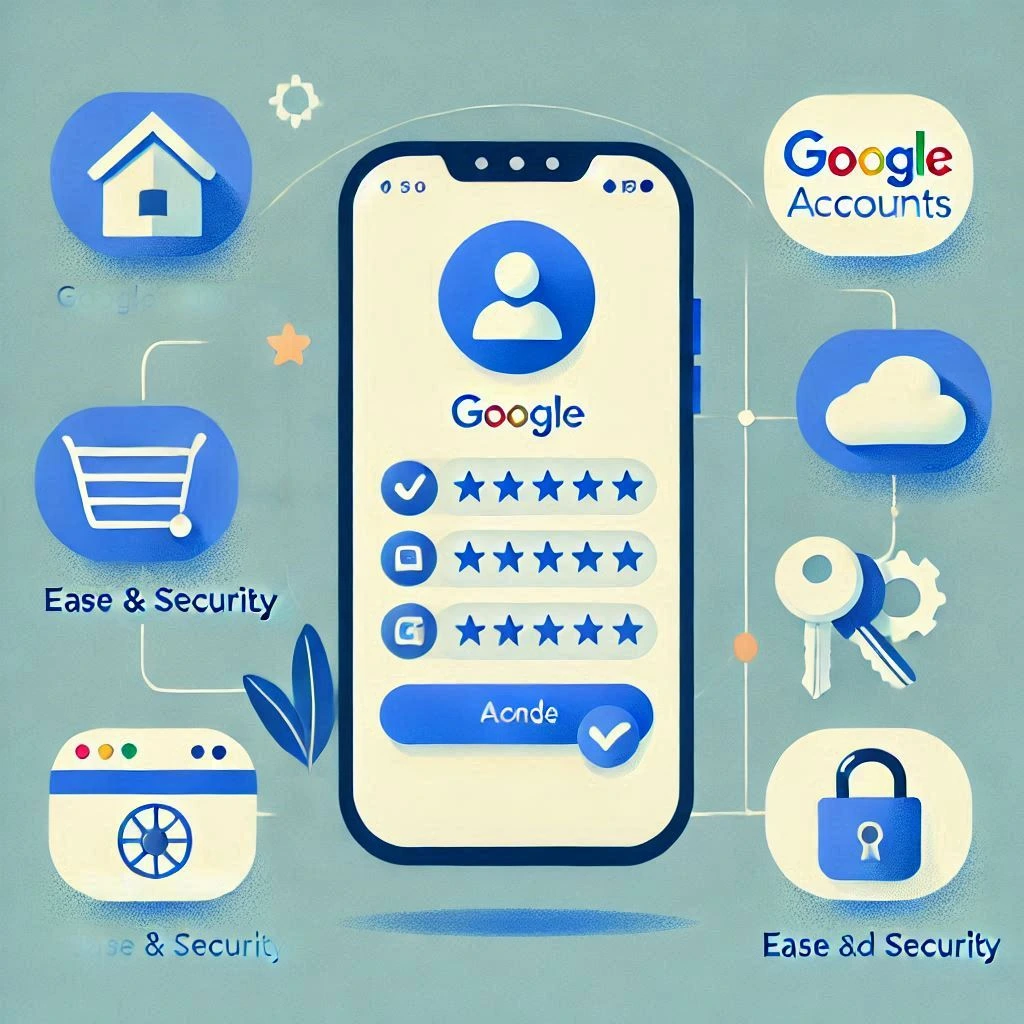Nos dias de hoje, é comum que as pessoas possuam mais de uma conta Google, seja para separar a vida pessoal da profissional ou para gerenciar diferentes aspectos de suas atividades online. Felizmente, adicionar várias contas Google em um único dispositivo é um processo simples e direto. Neste artigo, vamos guiá-lo passo a passo para que você possa realizar essa tarefa com facilidade. Vamos começar!
Por que Adicionar Múltiplas Contas Google?
Antes de entrarmos nos detalhes do processo, é importante entender por que você pode querer adicionar várias contas Google ao seu telefone:
- Separação de Vida Pessoal e Profissional: Muitas pessoas preferem manter suas contas de e-mail pessoais e de trabalho separadas para melhor organização.
- Acesso a Diferentes Serviços: Algumas contas podem ter acesso a diferentes aplicativos ou serviços do Google, como Google Drive, Google Fotos, entre outros.
- Facilidade de Gerenciamento: Ter todas as suas contas em um único dispositivo facilita o gerenciamento de e-mails, contatos e compromissos.
Passo a Passo para Adicionar uma Nova Conta Google
1. Acesse as Configurações do Seu Dispositivo
Para começar, desbloqueie seu smartphone e localize o aplicativo de Configurações. Este aplicativo geralmente tem um ícone de engrenagem e pode ser encontrado na tela inicial ou na gaveta de aplicativos.
2. Navegue até a Seção de Contas
Dentro das configurações, procure pela opção Contas ou Usuários e Contas. Esta seção pode ter nomes ligeiramente diferentes dependendo da marca e modelo do seu telefone, mas geralmente está localizada na parte superior ou intermediária do menu de configurações.
3. Adicione uma Nova Conta
Na seção de Contas, você verá uma lista de todas as contas atualmente associadas ao seu dispositivo. Para adicionar uma nova conta, procure e toque na opção Adicionar Conta. Em seguida, selecione Google na lista de tipos de conta.
4. Insira as Informações da Conta
Você será solicitado a inserir o endereço de e-mail da conta Google que deseja adicionar. Digite o e-mail e toque em Próximo. Em seguida, insira a senha associada a essa conta e toque novamente em Próximo.
5. Aceite os Termos e Condições
Após inserir suas credenciais, você precisará aceitar os termos e condições do Google. Leia atentamente e toque em Aceitar para prosseguir.
6. Configuração Concluída
Parabéns! Você adicionou com sucesso uma nova conta Google ao seu dispositivo. Agora, você pode acessar essa conta através de aplicativos como Gmail, Google Drive e outros serviços Google.
Gerenciando Múltiplas Contas
Com várias contas adicionadas, você pode alternar entre elas facilmente. Veja como:
- Gmail: Abra o aplicativo Gmail. No canto superior direito, toque na sua foto de perfil ou inicial. Você verá uma lista de todas as contas adicionadas. Toque na conta que deseja acessar.
- Google Drive e Outros Aplicativos: A maioria dos aplicativos do Google permite alternar entre contas de maneira semelhante ao Gmail. Procure pela opção de troca de conta no menu do aplicativo.
Dicas para Facilitar o Uso de Múltiplas Contas
- Nomeie suas Contas: Para evitar confusão, considere nomear suas contas de forma clara, como “Trabalho” e “Pessoal”.
- Notificações: Ajuste as configurações de notificação para cada conta, garantindo que você receba alertas importantes sem ser sobrecarregado.
- Segurança: Mantenha suas contas seguras usando autenticação de dois fatores e senhas fortes.
Conclusão
Adicionar e gerenciar várias contas Google em um único dispositivo pode parecer desafiador à primeira vista, mas com este guia, esperamos ter tornado o processo mais claro e acessível. Agora, você pode desfrutar da conveniência de ter todas as suas contas ao alcance de um toque. Se você tiver alguma dúvida ou precisar de mais assistência, não hesite em entrar em contato. Boa sorte e aproveite a organização que múltiplas contas podem proporcionar!